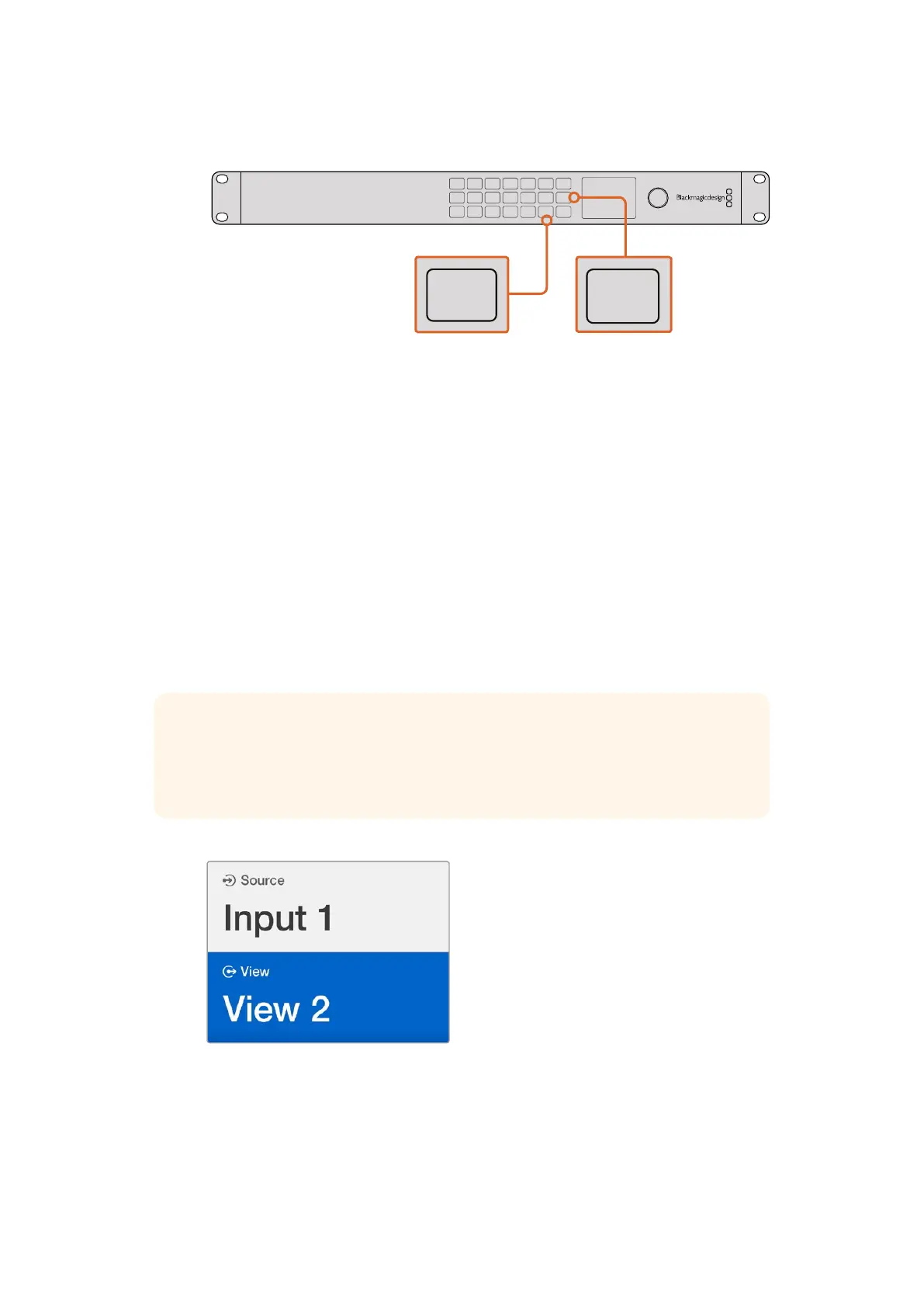5 Drücken Sie auf die SET-Taste, um Ihre Einstellung zu bestätigen.
Wenn Sie eine Quelle einer Ansicht zuzuordnen möchten,
drücken Sie die VIEW-Taste, um eine Ansichtseinstellung
vorzugeben. Treffen Sie Ihre Auswahl und drücken Sie
anschließend die SET-Taste, um Ihre Einstellungen zu bestätigen
Vorgabe des Layouts auf Ihrem Blackmagic MultiView 16
Auf dem Blackmagic MultiView 16 können Sie die Anzahl der Ansichten auswählen, die in Ihrer
Multiview-Ausgabe erscheinen. Wenn Sie bspw. vier Eingaben angeschlossen haben, können Sie
unbesorgt das Layout 2x2 vorgeben, das jeweils zwei horizontale und zwei vertikale Ansichten in
Form eines Rasters darstellt. Um Ihre Eingaben optimal zu kontrollieren, wählen Sie das Ansichten-
Layout entsprechend der angeschlossenen Eingaben.
Für die Mehrfachansicht stehen vier Layouts zur Wahl:
2x2 stellt vier Ansichten dar. Bei Anschluss eines Ultra-HD-Monitors wird jede Quelle in
nativer HD-Auflösung dargestellt.
3x3 stellt neun Ansichten dar.
4x4 stellt alle 16 Ansichten dar.
Wählen Sie mithilfe des Drehreglers oder
den Ansichtstasten die Ansicht aus, der
sie eine Quelle zuordnen wollen
1
2
3
4
5
6
7
8
9
10
11
12
13
14
15
16
SOLO
SET
SRC
VIEW
MENU
Blackmagic MultiView 16
ETHERNET SD/HD/3G/6G-SDI IN
REF IN
LOOP OUT
IN
HDMI OUT 6G-SDI OUT HD-SDI OUT
RS-422
CNTRL
USB
1 2 3 4 5 6 7 8 9 10 11 12 13 14 15 16
1
2
3
4
5
6
7
8
9
10
11
12
13
14
15
16
SOLO
SET
SRC
VIEW
MENU
Blackmagic MultiView 16
ETHERNET SD/HD/3G/6G-SDI IN
REF IN
LOOP OUT
IN
HDMI OUT 6G-SDI OUT HD-SDI OUT
RS-422
CNTRL
USB
1 2 3 4 5 6 7 8 9 10 11 12 13 14 15 16
1
2
3
4
5
6
7
8
9
10
11
12
13
14
15
16
SOLO
SET
SRC
VIEW
MENU
Blackmagic MultiView 16
ETHERNET SD/HD/3G/6G-SDI IN
REF IN
LOOP OUT
IN
HDMI OUT 6G-SDI OUT HD-SDI OUT
RS-422
CNTRL
USB
1 2 3 4 5 6 7 8 9 10 11 12 13 14 15 16
TIPP Die Bildkontrolle ist auch im Vollbildmodus möglich. Drücken Sie dafür die
SOLO-Taste auf der Frontblende des Blackmagic MultiView 16 und wählen Sie dann
eine Ansichtstaste aus. Drücken Sie beim Blackmagic MultiView 4 am Teranex Mini
Smart Panel die mit „1“ gekennzeichnete Taste.
126126Einstellungen ändern